Possible Suspicious Activity Schwindel
Werbefinanzierte SoftwareAuch bekannt als: "Possible Suspicious Activity" virus
Der kostenlose Scanner prüft, ob Ihr Computer infiziert ist.
JETZT ENTFERNENUm das Produkt mit vollem Funktionsumfang nutzen zu können, müssen Sie eine Lizenz für Combo Cleaner erwerben. Auf 7 Tage beschränkte kostenlose Testversion verfügbar. Eigentümer und Betreiber von Combo Cleaner ist RCS LT, die Muttergesellschaft von PCRisk.
Was ist Possible Suspicious Activity?
„Possible Suspicious Activity" wird von einer bösartigen Internetseite angezeigt und ist eine gefälschte Fehlermeldung, die Microsoft Edge Critical ERROR, Hard Drive Is Not Accepted, System Update Error und vielen anderen, ähnlich ist. Benutzer werden auf die oben genannte Internetseite durch potenziell unerwünschte Programme (PUPs) weitergeleitet, die das System ohne Erlaubnis infiltrieren. Zusätzlich zu den Weiterleitungen, verringern PUPs die Systemleistung, sammeln private Informationen und zeigen störende Werbung.
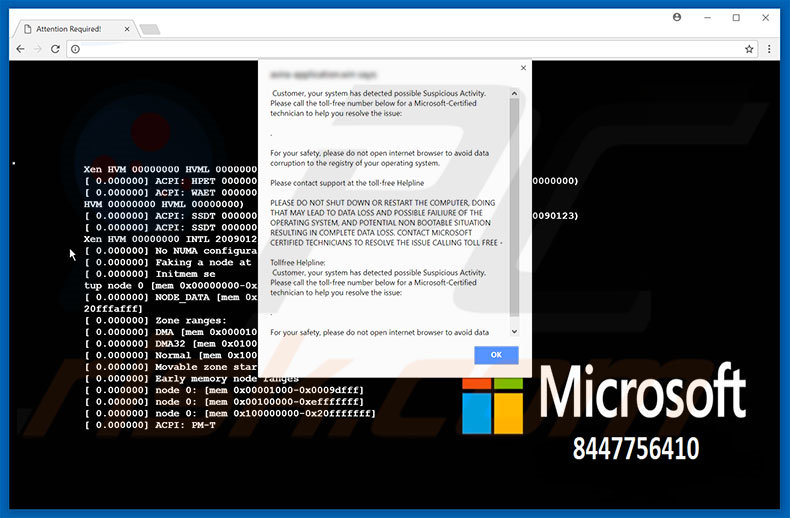
Dieser Fehler besagt, dass das System eine Art verdächtiger Aktivität entdeckt hat und dass Benutzer aus diesem Grund „Microsoft zertifizierte Techniker“ über die angegebene Telefonnummer („8447756410“) anrufen sollen. Es wird auch gesagt, dass weitere Handlungen (wie das Schließen des Internetbrowsers oder ein Neustart des Systems) zu Datenverlust führen können.
Die Nachricht rät Benutzern diese sogenannten „Techniker“ anzurufen, die das Problem angeblich lösen. Sie sollten jedoch wissen, dass dies ein Schwindel ist und nichts mit Microsoft zu tun hat.
Verbrecher erzeugen Gewinne, indem sie Opfer ängstigen, sie zum Anrufen verleiten und dass sie für eine technische Unterstützung bezahlen, die nicht nötig ist. Außerdem verlangen diese Verbrecher oft externen Zugriff auf den Computer des Anrufers.
Anstatt jedoch zu helfen, installieren sie heimlich Schadsoftware oder modifizieren die Systemeinstellungen (zum Beispiel ändern sie Passwörter). Sie machen Lösegeldforderungen (im Austausch gehen die Schadsoftware Entfernung) oder bieten zusätzliche technische Unterstützung für weitere Kosten.
Daher sollte „Possible Suspicious Activity“ ignoriert werden. Sie können sie einfach entfernen, indem Sie den Internetbrowser schließen oder das System neu starten.
Sie sollten wissen, dass einige PUPs verschiedene Aufgaben im Hintergrund (wie die Datenanalyse von Kryptowährung) ohne Zustimmung ausführen. Indem Sie die Ressourcen des Computers missbrauchen, verringern PUPs dessen Leistung.
Ein weiterer Nachteil ist die Datenverfolgung. PUPs zeichnen Informationen bezüglich der Internetsurfaktivität auf. Die Entwickler von PUPs teilen diese Daten mit Dritten (für Marketing Zwecke und um Gewinne zu erzeugen).
Potenziell unerwünschte Programme können des Weiteren auch verschiedene Arten von Malvertising Werbung erzeugen (zum Beispiel Pop-ups, Coupons, Banner, etc.). Sie werden durch verschiedene Tools angezeigt, die die Platzierung von grafischen Inhalten Dritter ermöglichen und oft darunterliegende Inhalte verstecken, wodurch die Surferfahrung verringert wird.
Die Forschung zeigt auch, dass einige auf bösartige Internetseiten weiterleitet, oder sogar Scripts ausführt, die Schadsoftware herunterladen und installieren (oder andere potenziell unerwünschte Programme). Potenziell unerwünschte Programme sind eine direkte Bedrohung für Ihre Privatsphäre und Internetsurfsicherheit. Wir raten Ihnen dringend, alle PUPs sofort zu deinstallieren.
| Name | "Possible Suspicious Activity" virus |
| Art der Bedrohung | Adware, unerwünschte Werbung, Pop-up-Virus |
| Symptome | Man sieht Werbung, die nicht von den Seiten stammt, auf denen man surft. Störende Pop-up-Werbung. Verringerte Internetsurfleistung. |
| Verbreitungsmethoden | Betrügerische Pop-up-Werbung, kostenlose Software Installationsprogramme (Bündelung), falsche Flash-Player Installationsprogramme. |
| Schaden | Verringerte Computerleistung, Nachverfolgung von Browsern - Datenschutzprobleme, mögliche zusätzliche Malwareinfektionen. |
| Entfernung |
Um mögliche Malware-Infektionen zu entfernen, scannen Sie Ihren Computer mit einer legitimen Antivirus-Software. Unsere Sicherheitsforscher empfehlen die Verwendung von Combo Cleaner. Combo Cleaner herunterladenDer kostenlose Scanner überprüft, ob Ihr Computer infiziert ist. Um das Produkt mit vollem Funktionsumfang nutzen zu können, müssen Sie eine Lizenz für Combo Cleaner erwerben. Auf 7 Tage beschränkte kostenlose Testversion verfügbar. Eigentümer und Betreiber von Combo Cleaner ist RCS LT, die Muttergesellschaft von PCRisk. |
Es gibt dutzende potenziell unerwünschter Programme, die alle praktisch gleich sind. Die meisten bieten Benutzern verschiedene „nützliche Funktionen“.
Tatsächlich aktiviert nur ein kleiner Bruchteil die versprochene Funktionalität. Potenziell unerwünschte Programme werden nur erzeugt, um Gewinne für die Entwickler zu machen.
Behauptungen, „nützliche Funktionen“ zu bieten, sind lediglich Versuche, den Eindruck von Legitimität zu erwecken. Die meisten sind für alltägliche Benutzer nutzlos.
Anstatt die versprochenen Funktionen zu bieten, verursachen potenziell unerwünschte Programme unerwünschte Weiterleitungen (wodurch verschiedene Internetseiten gefördert werden, von denen die meisten falsche Suchmaschinen sind), verringern die Systemleistung, sammeln private Informationen und zeigen störende Werbung.
Wie hat sich diese werbefinanzierte Software auf meinem Computer installiert?
Einige PUPs haben offizielle Download-/Werbeseiten, aber die Software wird gewöhnlich mit der oben genannten Werbung gefördert und einer betrügerischen Marketingmethode namens „Bündelung“ (die heimliche Installation von Drittanwendungen mit regulärer Software/Apps). Die Entwickler zeigen Informationen, bezüglich des Downloads/der Installation von Drittsoftware nicht ordentlich an (sie verstecken sie gewöhnlich innerhalb der „Benutzerdefiniert/Erweitert“ Optionen).
Das Übereilen dieser Prozesse und das Überspringen der Schritte und das Anklicken verschiedener Werbung, setzt das System verschiedenen Infektionen aus und gefährdet die Privatsphäre der Benutzer.
Wie vermeidet man die Installation potenziell unerwünschter Anwendungen?
Geringe Fachkenntnisse und fahrlässiges Verhalten sind die Hauptgründe für Computerinfektionen. Der Schlüssel zur Computersicherheit ist Vorsicht. Sie müssen sehr vorsichtig sein, wenn sie im Internet surfen und beim Herunterladen/Installieren von Software.
Cyberkriminelle investieren viel Zeit und Geld in die Entwicklung störender Werbung. Daher sie die meiste davon echt aus. Wenn Sie auf Werbung geklickt haben, die auf dubiose Internetseiten führt (wie Dating für Erwachsene, Pornografie, Spiele, Umfragen, etc.), überprüfen Sie die Liste installierter Anwendungen/Browser Programmerweiterungen und entfernen Sie alle verdächtigen Einträge sofort.
Des Weiteren, sollten Sie jedes Fenster des Download-/Installationsdialogs genau analysieren und alle zusätzlich eingeschlossenen Programme abbrechen. Gebündelte Programme werden oft durch Downloader/Installer Dritter verbreitet. Daher empfehlen wir dringend, dass Sie Ihre Software von offiziellen Quellen und nur mit dem direkten Download-Link herunterladen.
So sieht der „Possible Suspicious Activity“ Pop-up (GIF) aus:
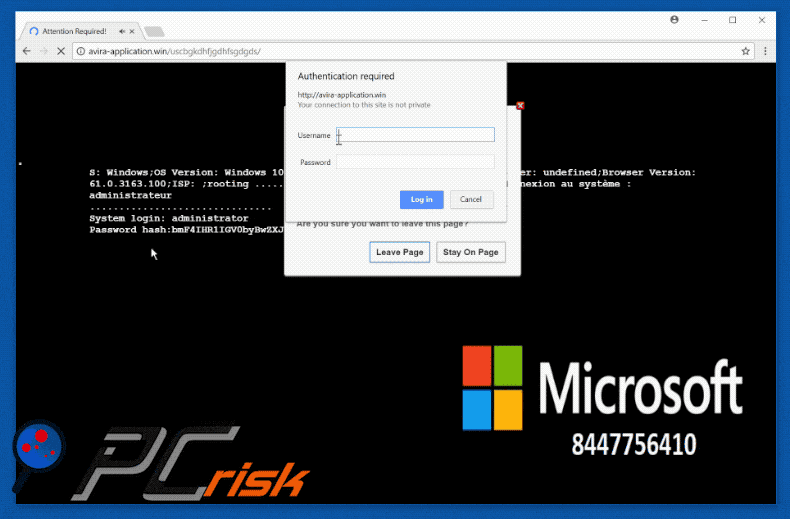
Der Text, der innerhalb des „Possible Suspicious Activity“ Fehler Pop-ups angezeigt wird:
>>> Kunde, Ihr System hat eine mögliche, verdächtige Aktivität entdeckt. Rufen Sie bitte gebührenfrei die untenstehende Nummer an, damit ein von Microsoft zertifizierter Techniker Ihnen bei der Lösung des Problems helfen kann:
Zur Ihrer eigenen Sicherheit, öffnen Sie keine Internetbrowser um die Korruption von Daten im Register Ihres Betriebssystems zu verhindern.
Kontaktieren Sie die Unterstützung bitte über die gebührenfreie Hotline.
FAHREN SIE IHREN COMPUTER BITTE NICHT HERUNTER ODER MACHEN SIE KEINEN NEUSTART, DA DIES ZU DATENVERLUST UND DEM MÖGLICHEN VERSAGEN DES BETRIEBSSYSTEMS FÜHREN KANN UND ZU EINER NICHT BOOTFÄHIGEN SITUATION, DIE ZUM VÖLLIGEN DATENVERLUST FÜHRT. RUFEN SIE VON MICROSOFT ZERTIFIZIERTE TECHNIKER KOSTENLOS UNTER 8447756410 AN UM DAS PROBLEM ZU LÖSEN
Der Text, der innerhalb des „Possible Suspicious Activity“ Fehler Pop-ups angezeigt wird:
>>> Warnung! Hyper-V Manager !!!
Ein Fehler trat beim Versuch auf, den Status der virtuellen Maschine savtstfc01 zu ändern.
‘savtstfc01’ hat nicht gestartet.
Emulierter IDE Controller (Instance ID {83F8638B-8DCA841528-9EDA-2CA8B33039B4}: Kein Start mit Fehler „Allgemeiner Zugriff verweigert Fehler“
IDE/ATAPI: Konnte den ‘E:Virtualssavtstfc01.vhd’ auf dem Standort 0/0 des IDE Controllers nicht anhängen. Fehler: „Allgemeiner Zugriff verweigert Fehler“
Die Datei ‘E:Virtualssavtstfc.vhd’ besitzt nicht die erforderlichen Sicherheitseinstellungen. Fehler: „Allgemeiner Zugriff verweigert Fehler“
SOFORTIGE ANTWORT ERFORDERLICH
Rufen Sie die Hotline an:
Kundendienst: 8447756410 (GEBÜHRENFREI)
Ihre Festplatte könnte betroffen sein! Versuchen Sie nicht, sie manuell zu reparieren. Ihre Daten könnten zusammenbrechen.
>>> Drücken Sie F12 oder (Ctrl+Shift+I) um eine Sicherheitsprüfung auszuführen!
Sie haben einen hochverdächtigen Virus auf Ihrer Festplatte. Ihr System könnte jeden Moment zusammenbrechen. Um den Zusammenbruch Ihres Systems zu verhindern. Rufen Sie gebührenfrei an: 8447756410 sonst bricht er in wenigen Minuten zusammen.
Eine weiter Variante dieses Schwindels (technische Unterstützung Schwindel benutzt die Telefonnummer „800-279-0225"):
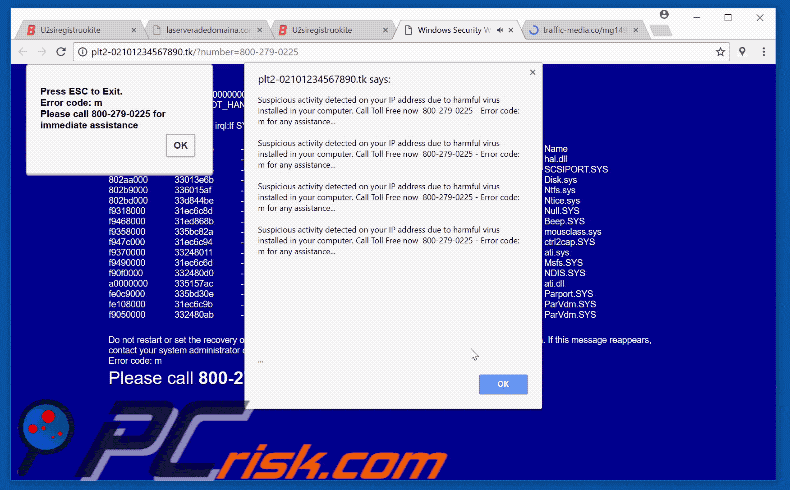
Umgehende automatische Entfernung von Malware:
Die manuelle Entfernung einer Bedrohung kann ein langer und komplizierter Prozess sein, der fortgeschrittene Computerkenntnisse voraussetzt. Combo Cleaner ist ein professionelles, automatisches Malware-Entfernungstool, das zur Entfernung von Malware empfohlen wird. Laden Sie es durch Anklicken der untenstehenden Schaltfläche herunter:
LADEN Sie Combo Cleaner herunterIndem Sie Software, die auf dieser Internetseite aufgeführt ist, herunterladen, stimmen Sie unseren Datenschutzbestimmungen und Nutzungsbedingungen zu. Der kostenlose Scanner überprüft, ob Ihr Computer infiziert ist. Um das Produkt mit vollem Funktionsumfang nutzen zu können, müssen Sie eine Lizenz für Combo Cleaner erwerben. Auf 7 Tage beschränkte kostenlose Testversion verfügbar. Eigentümer und Betreiber von Combo Cleaner ist RCS LT, die Muttergesellschaft von PCRisk.
Schnellmenü:
- Was ist Possible Suspicious Activity?
- SCHRITT 1. Betrügerische Anwendungen mit Systemsteuerung entfernen.
- SCHRITT 2. Werbefinanzierte Software von Internet Explorer entfernen.
- SCHRITT 3. Betrügerische Erweiterungen von Google Chrome entfernen.
- SCHRITT 4. Potenziell unerwünschte Programmerweiterungen von Mozilla Firefox entfernen.
- SCHRITT 5. Betrügerische Erweiterung von Safari entfernen.
- SCHRITT 6. Betrügerische Programmerweiterungen von Microsoft Edge entfernen.
Werbefinanzierte Software Entfernung:
Windows 10 Nutzer:

Machen Sie einen Rechtsklick in der linken unteren Ecke des Bildschirms, im Schnellzugriffmenü wählen Sie Systemsteuerung aus. Im geöffneten Fenster wählen Sie Ein Programm deinstallieren.
Windows 7 Nutzer:

Klicken Sie auf Start ("Windows Logo" in der linken, unteren Ecke Ihres Desktop), wählen Sie Systemsteuerung. Suchen Sie Programme und klicken Sie auf Ein Programm deinstallieren.
macOS (OSX) Nutzer:

Klicken Sie auf Finder, wählen Sie im geöffneten Fenster Anwendungen. Ziehen Sie die App vom Anwendungen Ordner zum Papierkorb (befindet sich im Dock), machen Sie dann einen Rechtsklick auf das Papierkorbzeichen und wählen Sie Papierkorb leeren.
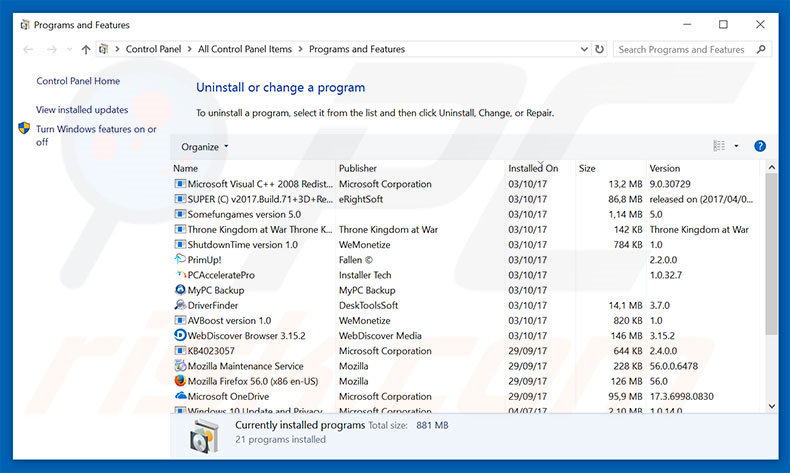
Im Programme deinstallieren Fenster, suchen Sie nach allen verdächtigen/kürzlich installierten Anwendungen, wählen Sie diesen Eintrag aus und klicken Sie auf "Deinstallieren", oder "Entfernen".
Nachdem Sie das potenziell unerwünschte Programm deinstalliert haben, scannen Sie Ihren Computer auf Überreste unerwünschter Komponenten, oder mögliche Infektionen mit Schadsoftware. Um Ihren Computer zu scannen, benutzen Sie die empfohlene Schadsoftware Entfernungssoftware.
LADEN Sie die Entfernungssoftware herunter
Combo Cleaner überprüft, ob Ihr Computer infiziert ist. Um das Produkt mit vollem Funktionsumfang nutzen zu können, müssen Sie eine Lizenz für Combo Cleaner erwerben. Auf 7 Tage beschränkte kostenlose Testversion verfügbar. Eigentümer und Betreiber von Combo Cleaner ist RCS LT, die Muttergesellschaft von PCRisk.
Werbefinanzierte Software von Internetbrowsern entfernen:
Das Video zeigt, wie man potenziell unerwünschte Browserzusätze entfernt:
 Bösartige Zusätze von Internet Explorer entfernen:
Bösartige Zusätze von Internet Explorer entfernen:
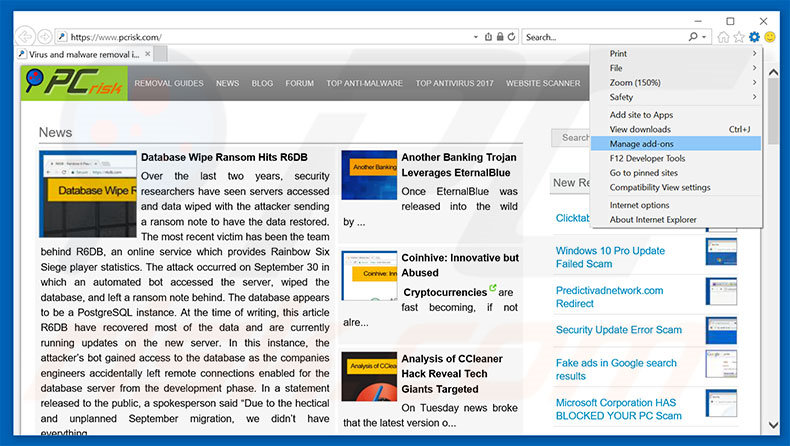
Klicken Sie auf das "Zahnradzeichen"![]() (obere rechte Ecke von Internet Explorer), wählen Sie "Zusätze verwalten". Suchen Sie nach allen kürzlich-installierten, verdächtigen Browsererweiterungen, wählen Sie diese Einträge aus und klicken Sie auf "Entfernen".
(obere rechte Ecke von Internet Explorer), wählen Sie "Zusätze verwalten". Suchen Sie nach allen kürzlich-installierten, verdächtigen Browsererweiterungen, wählen Sie diese Einträge aus und klicken Sie auf "Entfernen".
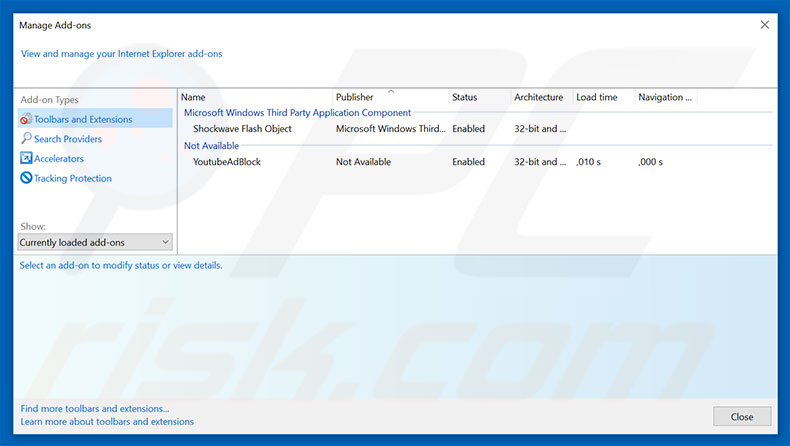
Alternative Methode:
Wenn Sie weiterhin Probleme mit der Entfernung von "possible suspicious activity" virus haben, können Sie Ihre Internet Explorer Einstellungen auf Standard zurücksetzen.
Windows XP Nutzer: Klicken Sie auf Start, klicken Sie auf Ausführen, im geöffneten Fenster geben Sie inetcpl.cpl ein. Im geöffneten Fenster klicken Sie auf Erweitert, dann klicken Sie auf Zurücksetzen.

Windows Vista und Windows 7 Nutzer: Klicken Sie auf das Windows Logo, im Startsuchfeld geben Sie inetcpl.cpl ein und klicken Sie auf Enter. Im geöffneten Fenster klicken Sie auf Erweitert, dann klicken Sie auf Zurücksetzen.

Windows 8 Nutzer: Öffnen Sie Internet Explorer und klicken Sie auf das Zahnradzeichen. Wählen Sie Internetoptionen.

Im geöffneten Fenster wählen Sie den Erweitert Reiter.

Klicken Sie auf das Zurücksetzen Feld.

Bestätigen Sie, dass Sie die Internet Explorer Einstellungen auf Standard zurücksetzen wollen, indem Sie auf das Zurücksetzen Feld klicken.

 Bösartige Erweiterungen von Google Chrome entfernen:
Bösartige Erweiterungen von Google Chrome entfernen:
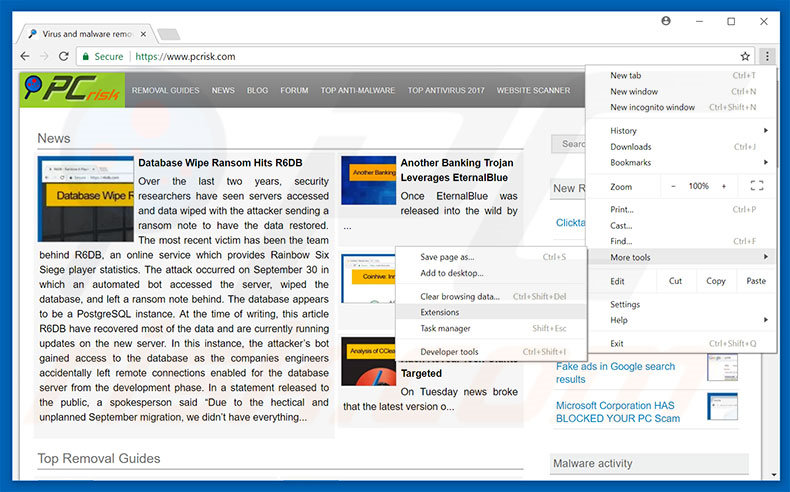
Klicken Sie auf das Chrome Menüzeichen![]() (obere rechte Ecke von Google Chrome), wählen Sie "Hilfsprogramme" und klicken Sie auf "Erweiterungen". Suchen Sie nach allen kürzlich-installierten, verdächtigen Browserzusätzen, wählen Sie diese Einträge aus und klicken Sie auf das Papierkorbzeichen.
(obere rechte Ecke von Google Chrome), wählen Sie "Hilfsprogramme" und klicken Sie auf "Erweiterungen". Suchen Sie nach allen kürzlich-installierten, verdächtigen Browserzusätzen, wählen Sie diese Einträge aus und klicken Sie auf das Papierkorbzeichen.
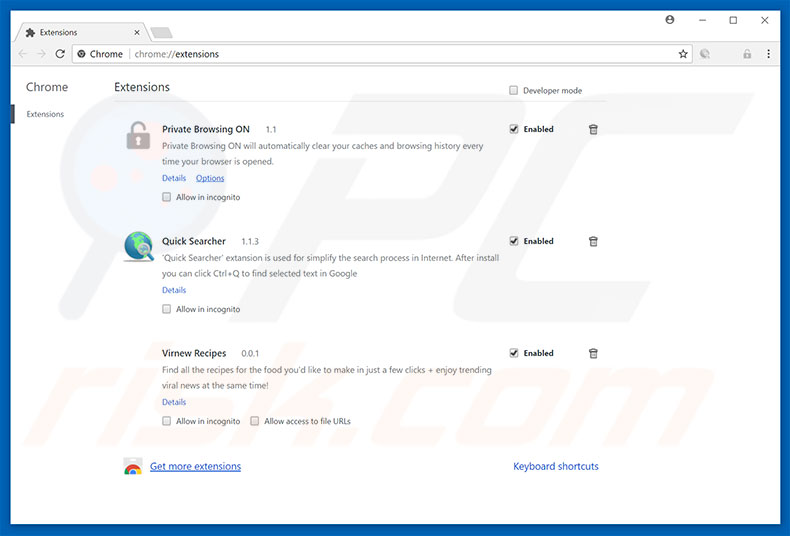
Alternative Methode:
Falls Sie weiterhin Probleme mit der Entfernung von "possible suspicious activity" virus haben, setzen Sie die Einstellungen Ihres Google Chrome Browsers zurück. Klicken Sie auf das Chrome Menü-Symbol ![]() (in der oberen rechten Ecke von Google Chrome) und wählen Sie Einstellungen. Scrollen Sie zum Ende der Seite herunter. Klicken Sie auf den Erweitert... Link.
(in der oberen rechten Ecke von Google Chrome) und wählen Sie Einstellungen. Scrollen Sie zum Ende der Seite herunter. Klicken Sie auf den Erweitert... Link.

Nachdem Sie zum Ende der Seite hinuntergescrollt haben, klicken Sie auf das Zurücksetzen (Einstellungen auf ihren ursprünglichen Standard wiederherstellen) Feld.

Im geöffneten Fenster bestätigen Sie, dass Sie die Google Chrome Einstellungen auf Standard zurücksetzen möchten, indem Sie auf das Zurücksetzen Feld klicken.

 Bösartige Programmerweiterungen von Mozilla Firefox entfernen:
Bösartige Programmerweiterungen von Mozilla Firefox entfernen:
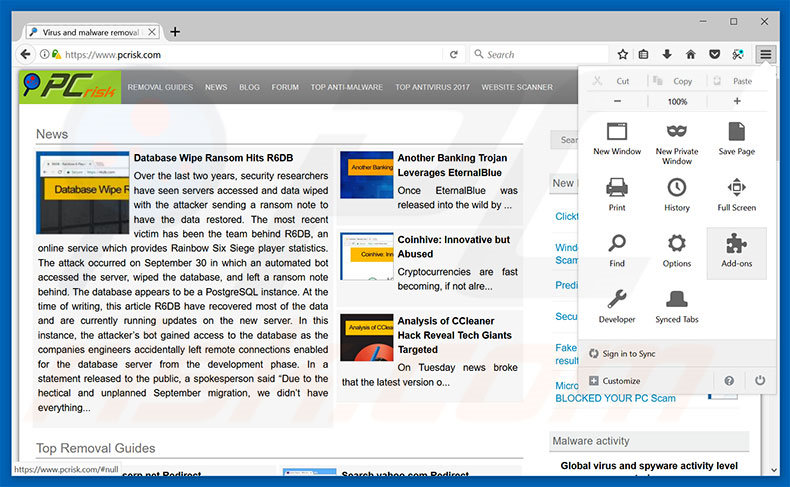
Klicken Sie auf das Firefox Menüzeichen ![]() (rechte obere Ecke des Hauptfensters), wählen Sie "Zusätze". Klicken Sie auf "Erweiterungen" und entfernen Sie alle kürzlich-installierten, verdächtigen Browser Programmerweiterungen.
(rechte obere Ecke des Hauptfensters), wählen Sie "Zusätze". Klicken Sie auf "Erweiterungen" und entfernen Sie alle kürzlich-installierten, verdächtigen Browser Programmerweiterungen.
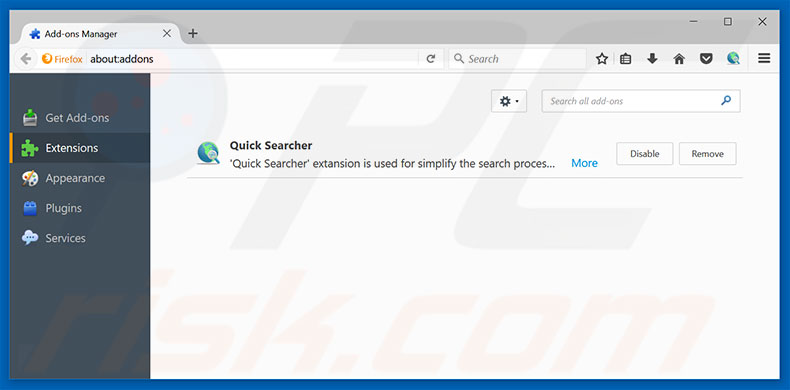
Alternative Methode:
Computernutzer, die Probleme mit der Entfernung von "possible suspicious activity" virus haben, können Ihre Mozilla Firefox Einstellungen auf Standard zurücksetzen. Öffnen Sie Mozilla Firefox. In der oberen rechten Ecke des Hauptfensters klicken Sie auf das Firefox Menü ![]() , im geöffneten Menü klicken Sie auf das Hilfsmenü öffnen Feld
, im geöffneten Menü klicken Sie auf das Hilfsmenü öffnen Feld ![]()

Wählen Sie Problemlösungsinformationen.

Im geöffneten Fenster klicken Sie auf das Firefox Zurücksetzen Feld.

Im geöffneten Fenster bestätigen Sie, dass sie die Mozilla Firefox Einstellungen auf Standard zurücksetzen wollen, indem Sie auf das Zurücksetzen Feld klicken.

 Bösartige Erweiterungen von Safari entfernen:
Bösartige Erweiterungen von Safari entfernen:

Vergewissern Sie sich, dass Ihr Safari Browser aktiv ist, klicken Sie auf das Safari Menü und wählen Sie Einstellungen...

Klicken Sie im geöffneten Fenster auf Erweiterungen, suchen Sie nach kürzlich installierten, verdächtigen Erweiterungen, wählen Sie sie aus und klicken Sie auf Deinstallieren.
Alternative Methode:
Vergewissern Sie sich, dass Ihr Safari Browser aktiv ist und klicken Sie auf das Safari Menü. Vom sich aufklappenden Auswahlmenü wählen Sie Verlauf und Internetseitendaten löschen...

Wählen Sie im geöffneten Fenster Gesamtverlauf und klicken Sie auf das Verlauf löschen Feld.

 Bösartige Erweiterungen von Microsoft Edge entfernen:
Bösartige Erweiterungen von Microsoft Edge entfernen:

Klicken Sie auf das Edge Menüsymbol ![]() (in der oberen rechten Ecke von Microsoft Edge), wählen Sie "Erweiterungen". Suchen Sie nach allen kürzlich installierten verdächtigen Browser-Add-Ons und klicken Sie unter deren Namen auf "Entfernen".
(in der oberen rechten Ecke von Microsoft Edge), wählen Sie "Erweiterungen". Suchen Sie nach allen kürzlich installierten verdächtigen Browser-Add-Ons und klicken Sie unter deren Namen auf "Entfernen".

Alternative Methode:
Wenn Sie weiterhin Probleme mit der Entfernung von "possible suspicious activity" virus haben, setzen Sie Ihre Microsoft Edge Browsereinstellungen zurück. Klicken Sie auf das Edge Menüsymbol ![]() (in der oberen rechten Ecke von Microsoft Edge) und wählen Sie Einstellungen.
(in der oberen rechten Ecke von Microsoft Edge) und wählen Sie Einstellungen.

Im geöffneten Einstellungsmenü wählen Sie Einstellungen wiederherstellen.

Wählen Sie Einstellungen auf ihre Standardwerte zurücksetzen. Im geöffneten Fenster bestätigen Sie, dass Sie die Microsoft Edge Einstellungen auf Standard zurücksetzen möchten, indem Sie auf die Schaltfläche "Zurücksetzen" klicken.

- Wenn dies nicht geholfen hat, befolgen Sie diese alternativen Anweisungen, die erklären, wie man den Microsoft Edge Browser zurückstellt.
Zusammenfassung:
 Meistens infiltrieren werbefinanzierte Software, oder potenziell unerwünschte Anwendungen, die Internetbrowser von Benutzern beim Herunterladen kostenloser Software. Einige der bösartigen Downloadseiten für kostenlose Software, erlauben es nicht, die gewählte Freeware herunterzuladen, falls sich Benutzer dafür entscheiden, die Installation beworbener Software abzulehnen. Beachten Sie, dass die sicherste Quelle zum Herunterladen kostenloser Software die Internetseite ihrer Entwickler ist. Falls Ihr Download von einem Downloadklienten verwaltet wird, vergewissern Sie sich, dass Sie die Installation geförderter Browser Programmerweiterungen und Symbolleisten ablehnen.
Meistens infiltrieren werbefinanzierte Software, oder potenziell unerwünschte Anwendungen, die Internetbrowser von Benutzern beim Herunterladen kostenloser Software. Einige der bösartigen Downloadseiten für kostenlose Software, erlauben es nicht, die gewählte Freeware herunterzuladen, falls sich Benutzer dafür entscheiden, die Installation beworbener Software abzulehnen. Beachten Sie, dass die sicherste Quelle zum Herunterladen kostenloser Software die Internetseite ihrer Entwickler ist. Falls Ihr Download von einem Downloadklienten verwaltet wird, vergewissern Sie sich, dass Sie die Installation geförderter Browser Programmerweiterungen und Symbolleisten ablehnen.
Hilfe beim Entfernen:
Falls Sie Probleme beim Versuch "possible suspicious activity" virus von Ihrem Computer zu entfernen haben, bitten Sie bitte um Hilfe in unserem Schadensoftware Entfernungsforum.
Kommentare hinterlassen:
Falls Sie zusätzliche Informationen über "possible suspicious activity" virus, oder ihre Entfernung haben, teilen Sie bitte Ihr Wissen im unten aufgeführten Kommentare Abschnitt.
Quelle: https://www.pcrisk.com/removal-guides/11745-possible-suspicious-activity-scam
Teilen:

Tomas Meskauskas
Erfahrener Sicherheitsforscher, professioneller Malware-Analyst
Meine Leidenschaft gilt der Computersicherheit und -technologie. Ich habe mehr als 10 Jahre Erfahrung in verschiedenen Unternehmen im Zusammenhang mit der Lösung computertechnischer Probleme und der Internetsicherheit. Seit 2010 arbeite ich als Autor und Redakteur für PCrisk. Folgen Sie mir auf Twitter und LinkedIn, um über die neuesten Bedrohungen der Online-Sicherheit informiert zu bleiben.
Das Sicherheitsportal PCrisk wird von der Firma RCS LT bereitgestellt.
Gemeinsam klären Sicherheitsforscher Computerbenutzer über die neuesten Online-Sicherheitsbedrohungen auf. Weitere Informationen über das Unternehmen RCS LT.
Unsere Anleitungen zur Entfernung von Malware sind kostenlos. Wenn Sie uns jedoch unterstützen möchten, können Sie uns eine Spende schicken.
SpendenDas Sicherheitsportal PCrisk wird von der Firma RCS LT bereitgestellt.
Gemeinsam klären Sicherheitsforscher Computerbenutzer über die neuesten Online-Sicherheitsbedrohungen auf. Weitere Informationen über das Unternehmen RCS LT.
Unsere Anleitungen zur Entfernung von Malware sind kostenlos. Wenn Sie uns jedoch unterstützen möchten, können Sie uns eine Spende schicken.
Spenden
▼ Diskussion einblenden